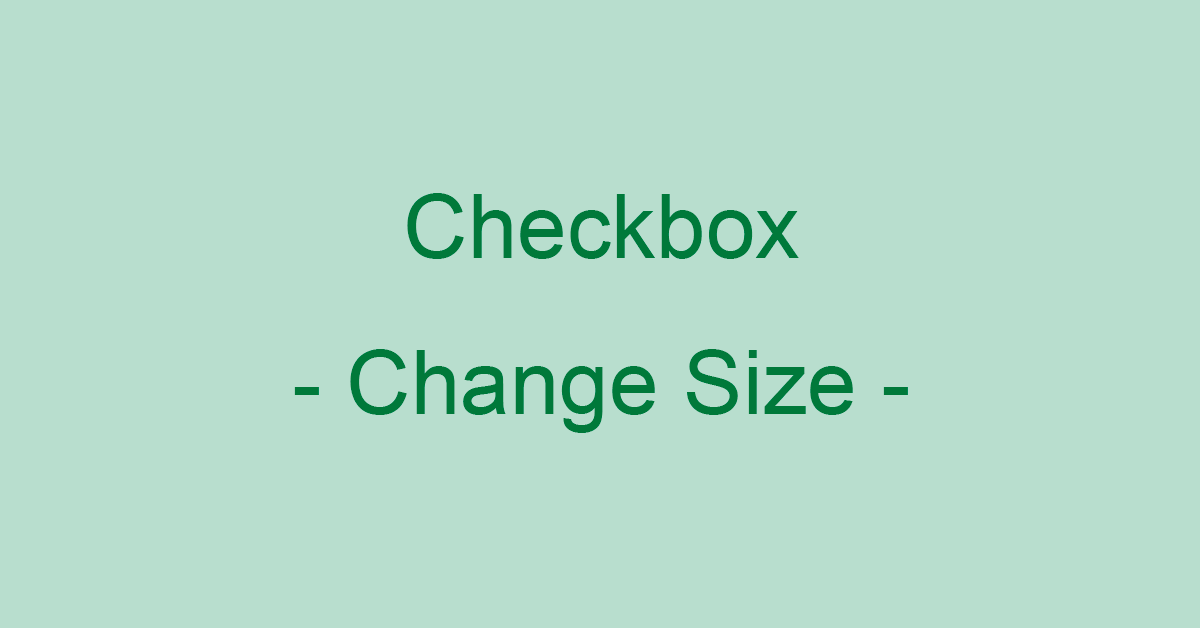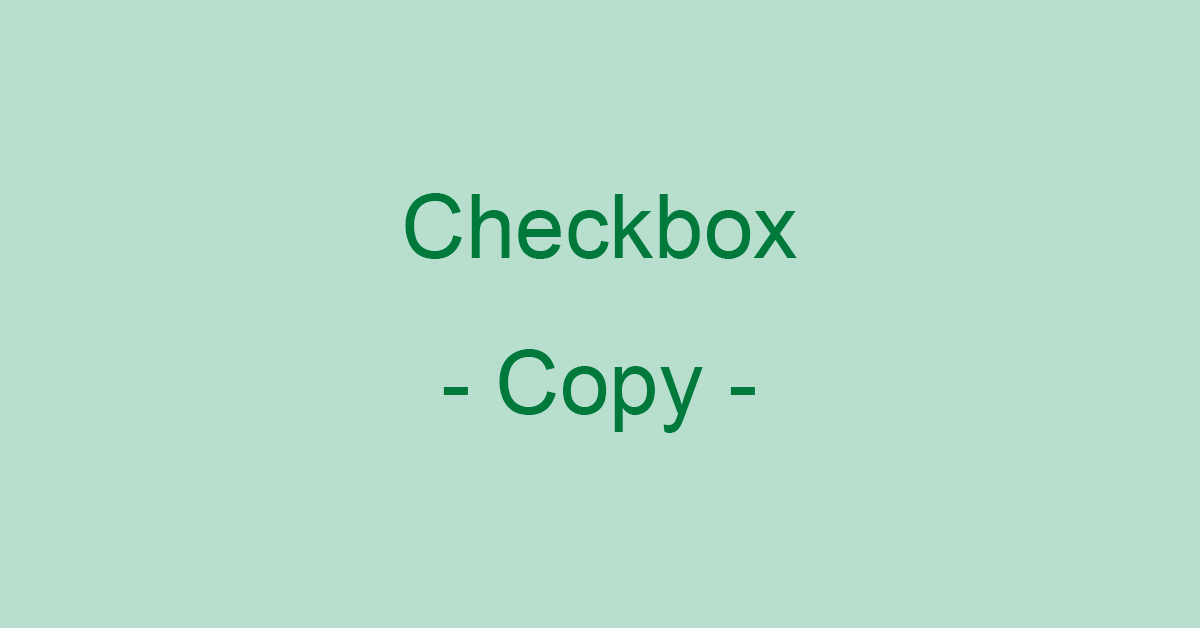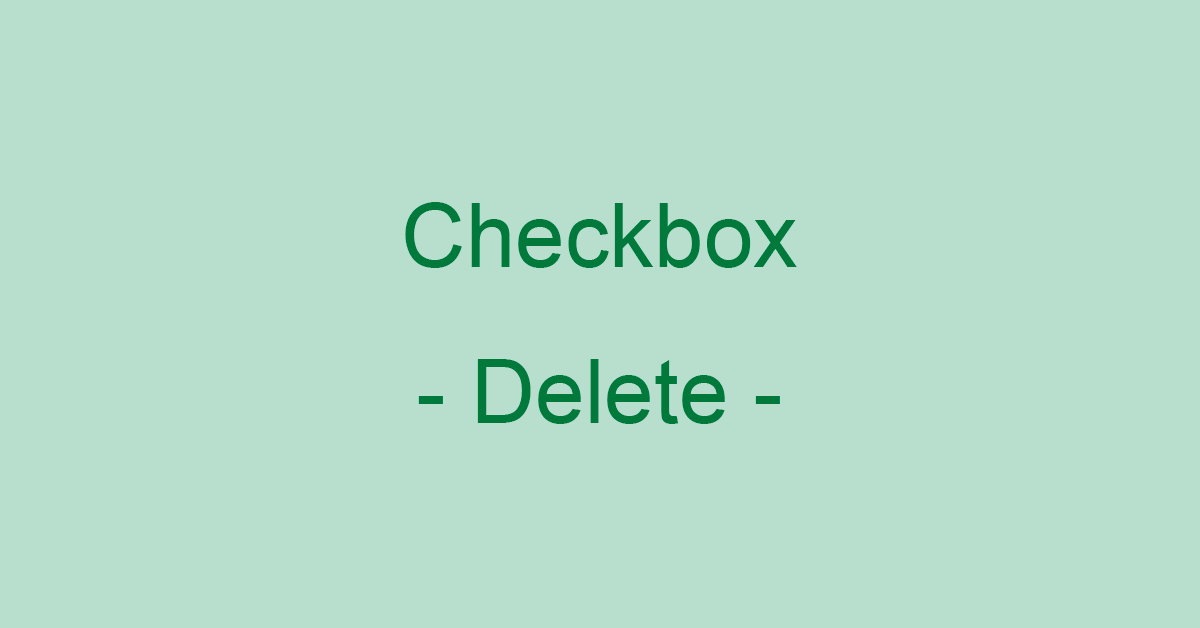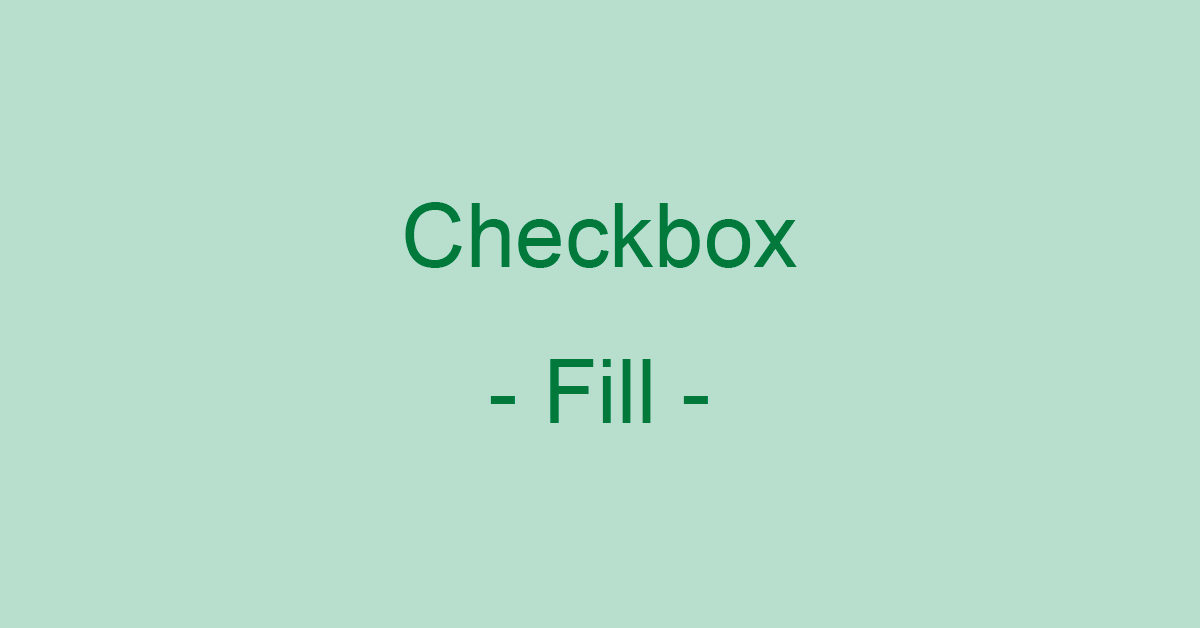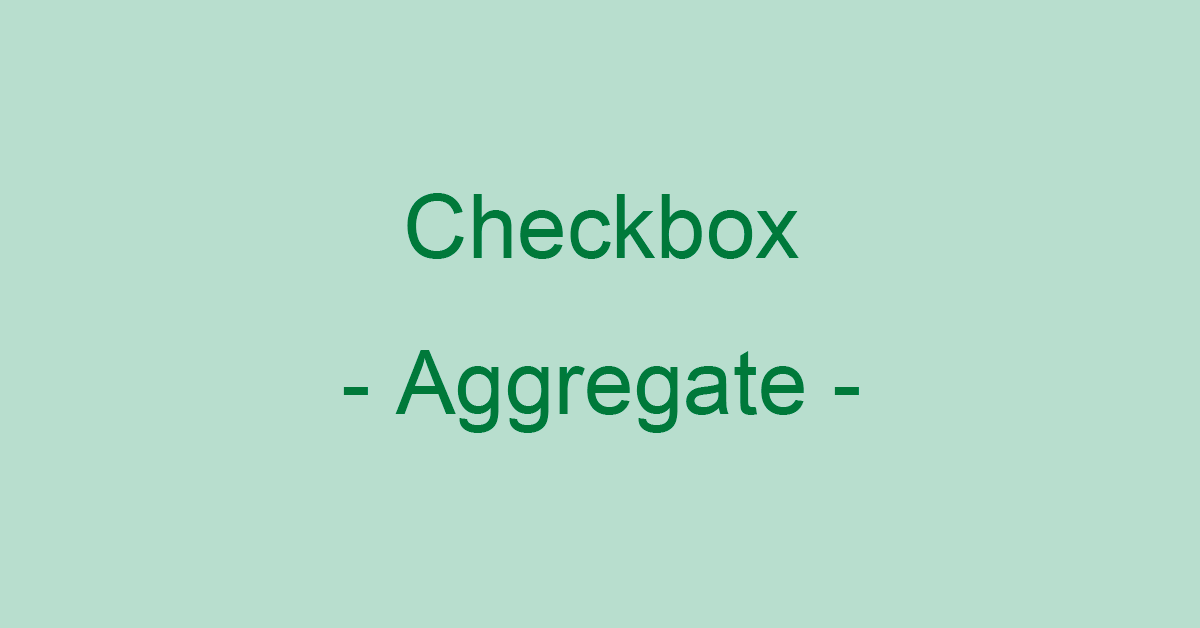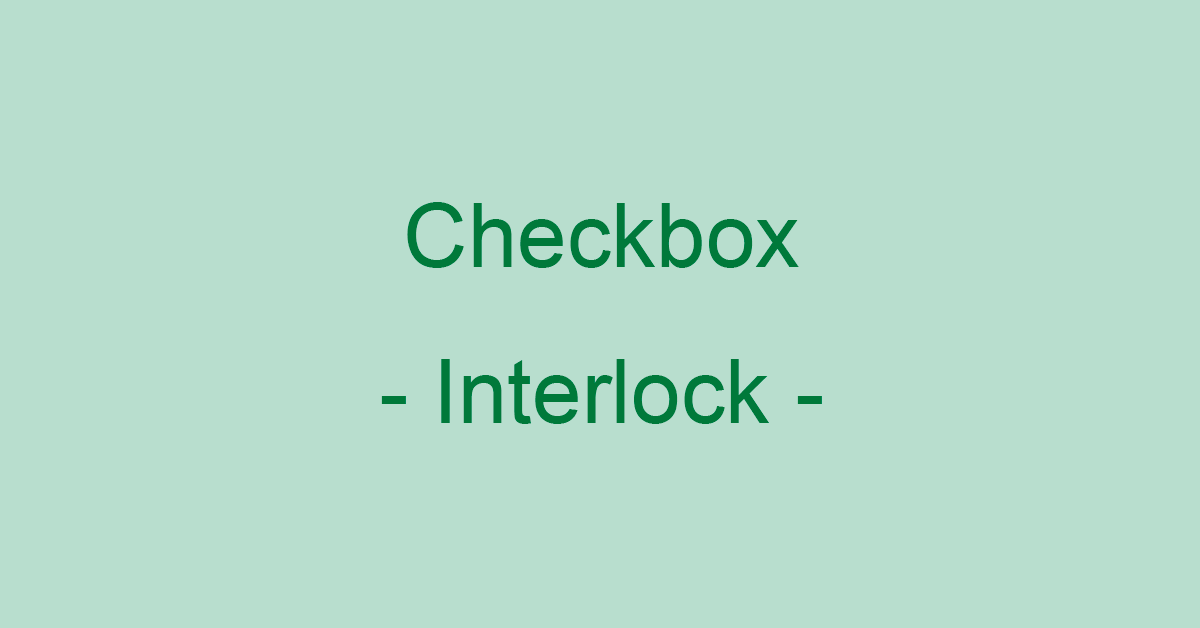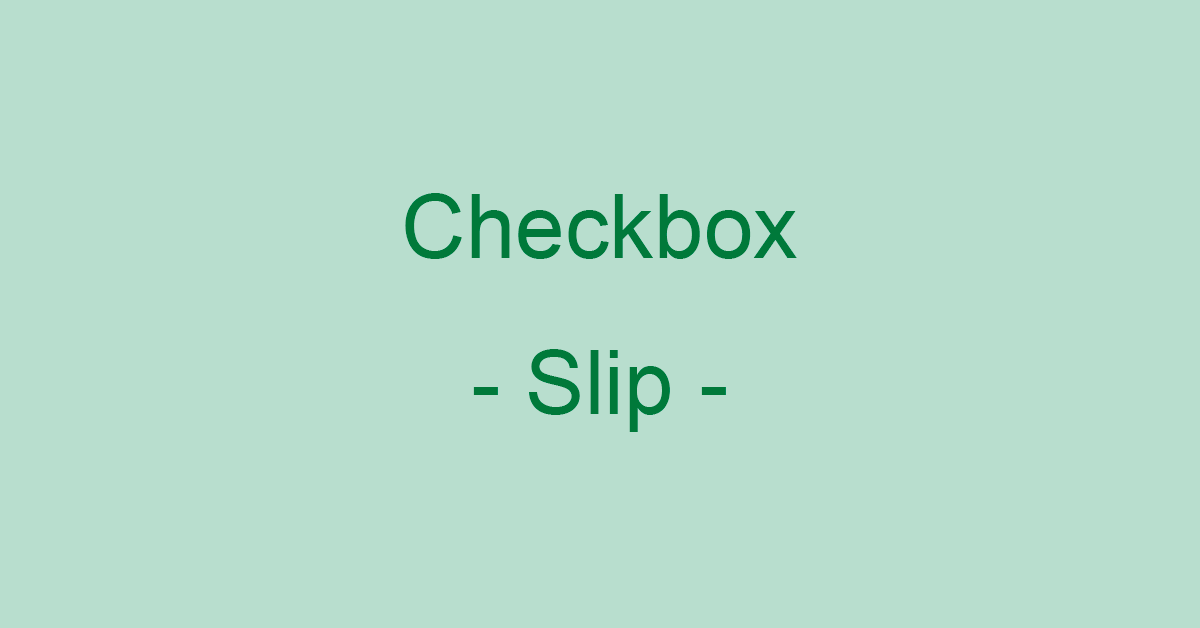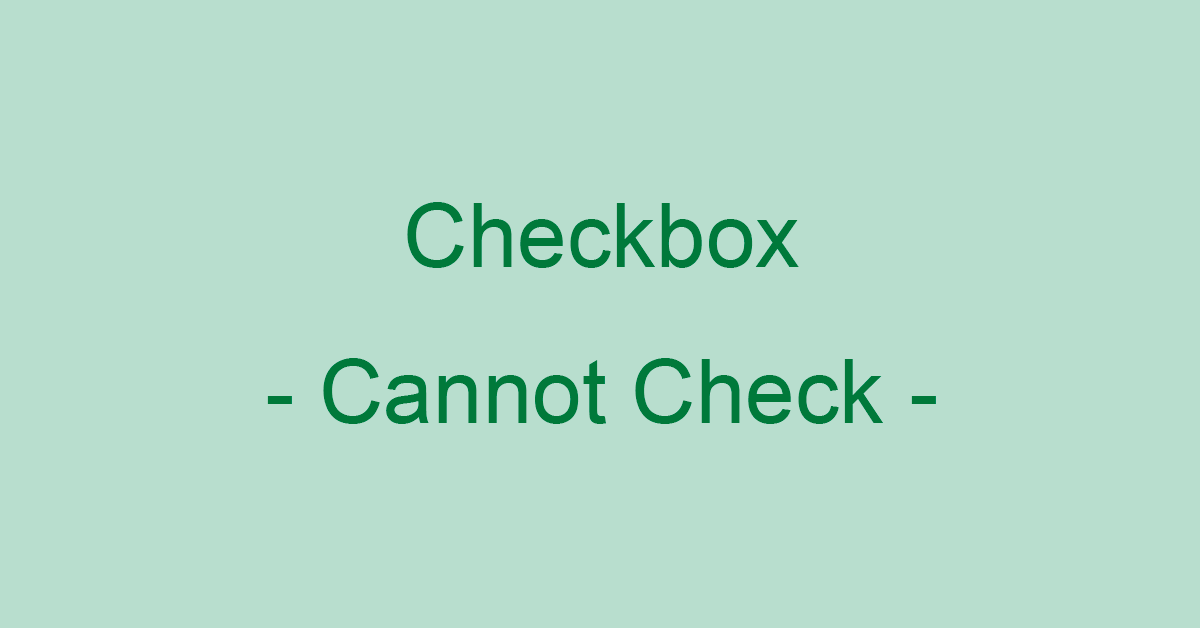Excelのチェックボックス(レ点)の作り方と様々な編集方法
- Release
- Update
アンケート集計を行うとき、紙に印刷してチェックボックスを記入させると、あとで集計が大変になります。
しかし、Excel上でチェックボックスを作成し、アンケートをデータで送付し回収することができれば、チェックした数の集計を容易に行うことができます。
Excelでチェックボックスを作成するには、ちょっとした工夫が必要です。ここでは基本的なチェックボックスの作り方から、チェックボックスを集計させる応用編まで幅広くご紹介します。
※英語バージョンはこちら。How to create a checkbox in Excel
チェックボックスとは?
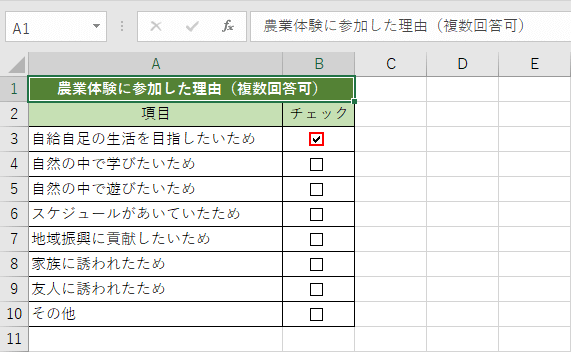
チェックボックスとは、アンケート用紙や忘れ物チェックやTo Doリストに利用される、リストの横に記載された小さな正方形のことを言います。この正方形にレ点の印(チェックマーク)を入れて、アンケートの回答や忘れ物のチェックをすることができます。
エクセルでもチェックボックスを作成することができ、自動的にチェック数を出力したり、異なったチェックボックスを連動させることが可能です。
チェックボックスの作り方
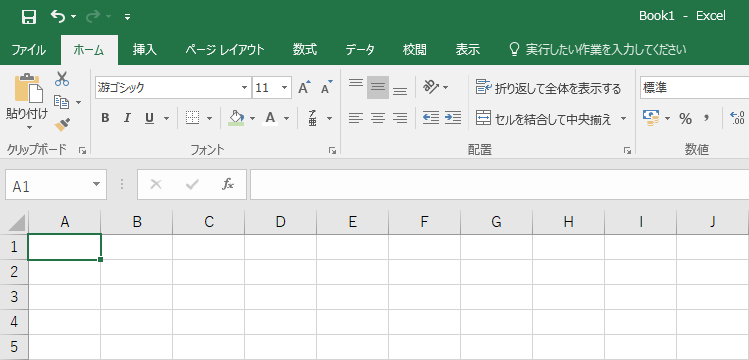
チェックボックスを作成するには、まず開発タブから入る必要があります。Excelの初期設定では開発タブはありませんので、これを表示させる必要があります。
開発タブを表示するためには以下の記事をご確認ください。
このページを見ている人におすすめの商品
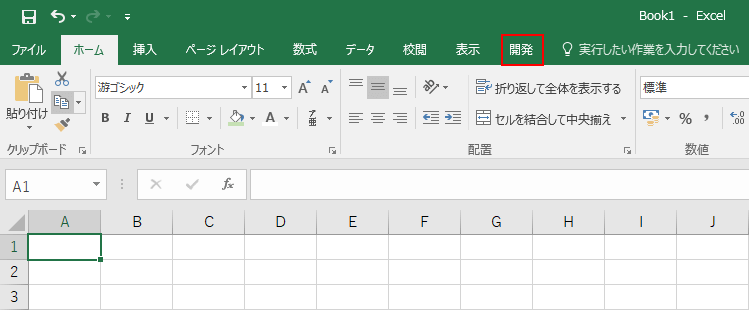
開発タブが表示されました。ここで【開発】タブを押します。
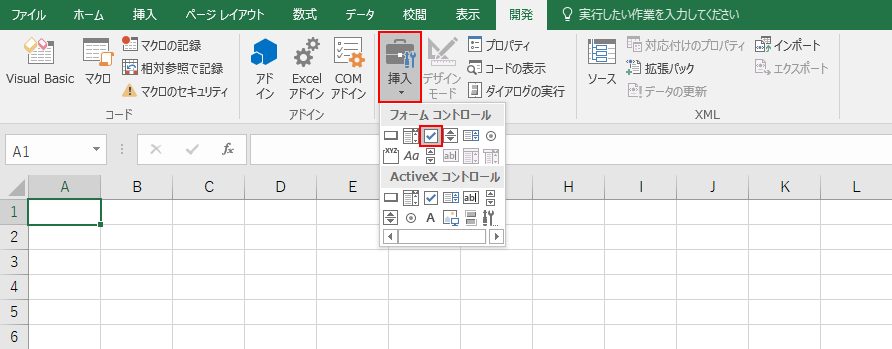
【挿入】を選択します。その後、フォームコントロールのレ点のマークを選択します。
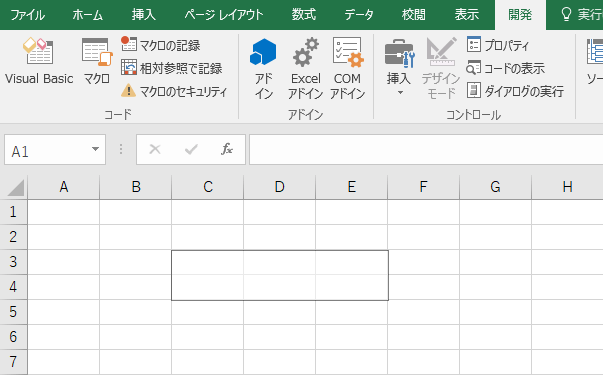
すると、シート上に十字のカーソルが表示されるので、ボックスを表示させたい位置にあわせます。ここでボタンを押しながら右下にドラックすると四角形があらわれます。
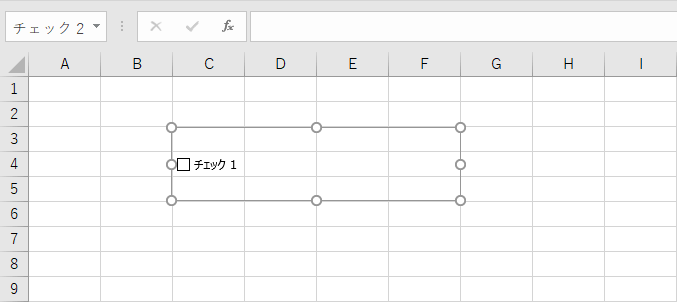
ボタンを指から離すと、チェックボックスと「チェック1」が表示されます。
その他、様々なチェックボックスの編集方法
チェックボックス自体の大きさや文字サイズを変更する
チェックボックス自体の大きさ調整や、チェックリストの文字サイズの調整は、セルの幅や高さを引き伸ばすことで可能になります。
以下の記事では、チェックボックスの大きさを変更する手順を説明します。
コピーする
チェックボックスをコピーする方法は複数存在します。
まずは一般的に用いられているのは「オートフィル」でのコピーで、最も手軽にコピーできます。他には、「ショートカットキー」を用いてコピーする方法もあります。
そして最後に、すこし高度な「マクロ」を設定してコピーする方法もあります。以下の記事では、それぞれの手順を説明します。
削除する
チェックボックスを削除する方法はいくつか存在します。大きく分けて「1つずつ」削除する方法と、「複数」削除する方法と、「範囲指定」で削除する方法とがあります。
複数削除する方法はいくつか方法があり、「Ctrlキー」を使う方法、「オブジェクトの選択」を使う方法、「ジャンプダイアログボックス」を使う方法があります。
範囲指定で削除する方法は、「ジャンプダイアログボックス」を使います。以下の記事では、これらの手順を説明します。
チェックしたら背景を塗りつぶす
以下の記事では、チェックボックスをチェック済みにすると背景が塗りつぶされ、チェックを外すと背景色が消える仕組みの手順を説明します。
チェックボックスのチェックマーク(レ点)は非常に小さいので、さらに背景色を設けることでOn/Offの見分けが明確につくようになります。
集計する
例えばチェックボックスはアンケートに使われます。アンケートの集計をする際にチェックの数を自動でできたら便利ですね。
以下の記事では、TRUEとFALSEの数をSUMIF関数で調べてカウントする手順を説明します。
連動させる
特定のチェックボックスにチェックを入れると、他のチェックボックスに自動的にチェックが入ったら楽ですよね。
以下の記事ではチェックボックスを連動して、ボタン一つですべてチェックできる機能をVBAを使って説明します。
ずれる時の対処法
複数のチェックボックスを配置する時、左右整列されていたら資料をきれいにみせることができます。
以下の記事では「オブジェクトの選択」で範囲指定をし、左揃えにする方法と、VBAを使って常に中央に配置する方法を説明します。
チェックできない時の対処法
チェックボックスをクリックしてもチェックできない場合がありますが、原因としては2つ考えられます。
以下の記事では、原因の説明とその対処法を説明します。
この記事はお役に立ちましたか?
- はい
- いいえ
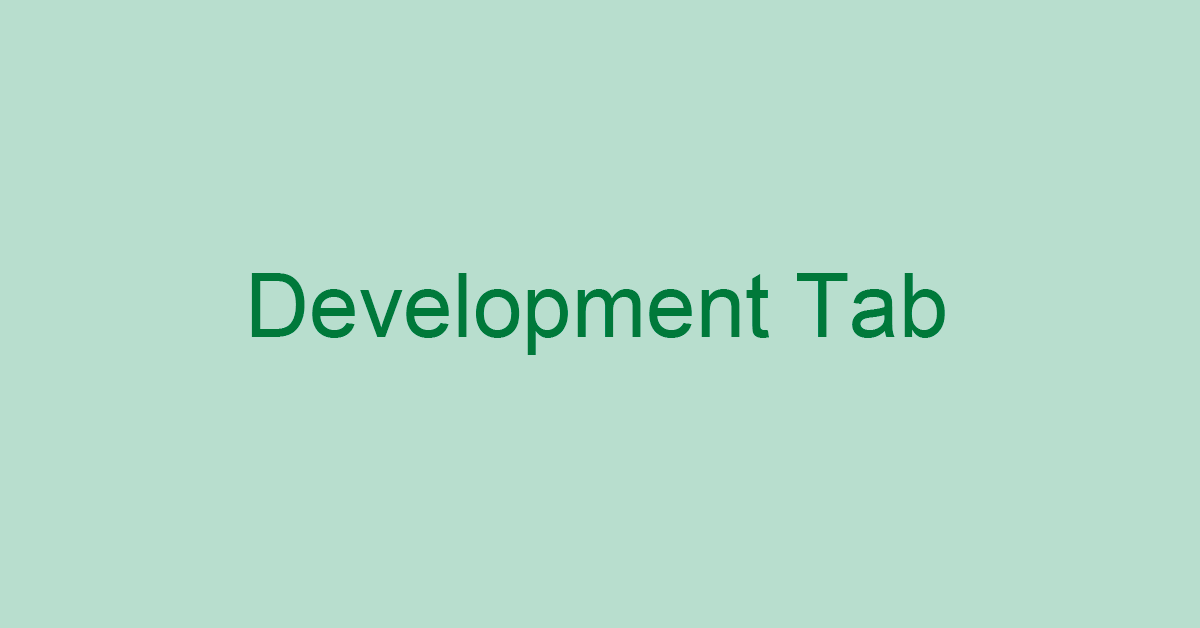
![Excel 最強の教科書[完全版]――すぐに使えて、一生役立つ「成果を生み出す」超エクセル仕事術 Excel 最強の教科書[完全版]――すぐに使えて、一生役立つ「成果を生み出す」超エクセル仕事術](../../../m.media-amazon.com/images/I/51QZ6l8Yv0L._SL160_.jpg)